CDR怎么使用标题形状工具绘图?
发布时间:2016-12-24 来源:查字典编辑
摘要:CDR软件是许多广告公司或者艺术设计者,所需要的一款矢量图软件,由于其不失真的特性,使其在大型户外广告中,得到了广泛的应用。那么今天本设计师...
CDR软件是许多广告公司或者艺术设计者,所需要的一款矢量图软件,由于其不失真的特性,使其在大型户外广告中,得到了广泛的应用。那么今天本设计师来教大家在CDR中标题形状工具如何使用。
1、如图所示,我们点击箭头所指的黑色三角按钮。
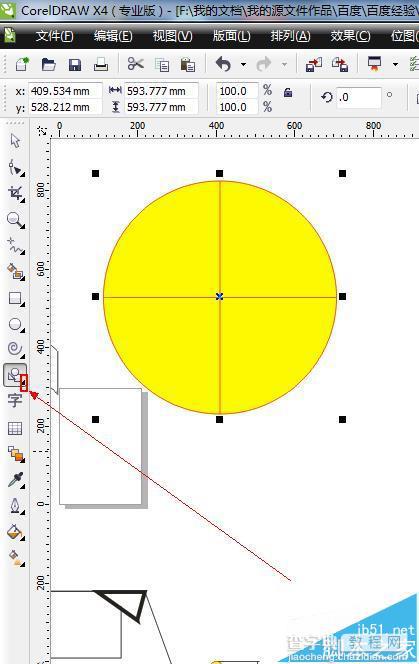
2、如图所示,在弹出的下拉列表菜单中,我们点击箭头所指的“标题形状(N)”这一项。
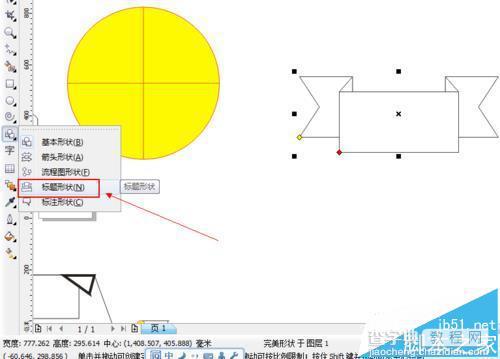
3、如图所示,我们随意绘制一个标题形状图形。
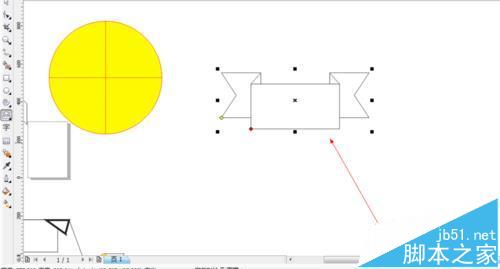
4、如图所示,我们点击箭头所指的黑色三角按钮。
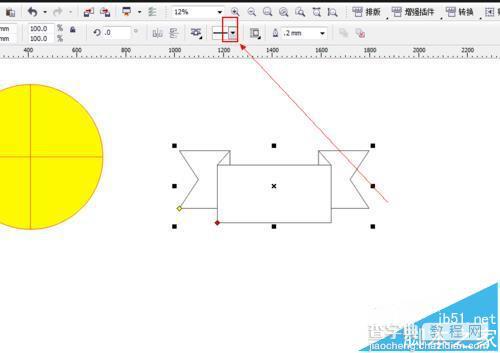
5、如图所示,在弹出的下拉列表菜单中,我们点击箭头所指的这个虚线类型。
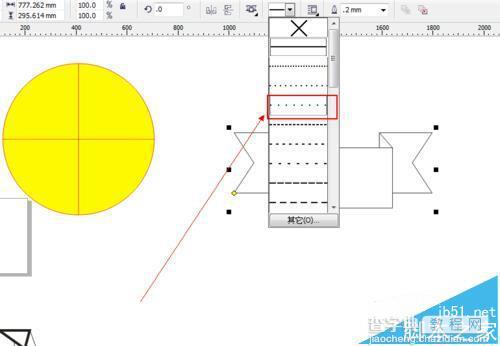
6、如图所示,我们点击箭头所指的黑色三角按钮。
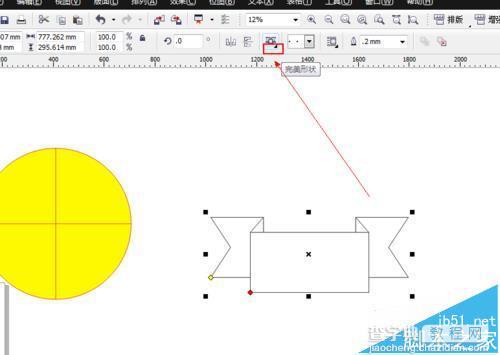
7、如图所示,在弹出的列表菜单中,我们点击箭头所指的这个形状。
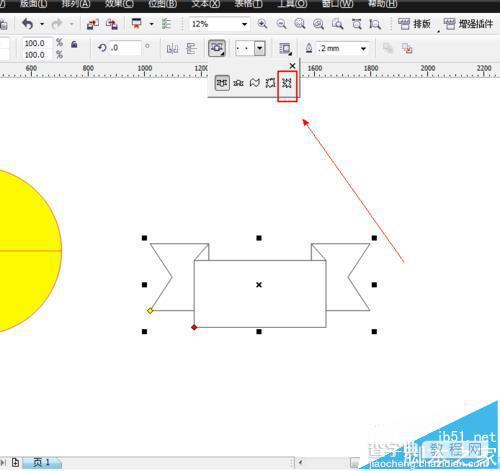
8、如图所示,我们随意绘制一个这样的图形。
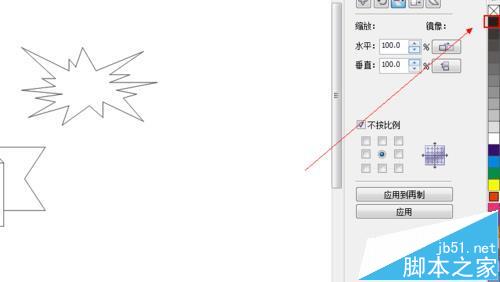
9、如图所示,我们鼠标左击点击箭头所指的黑色为图形填充黑色。
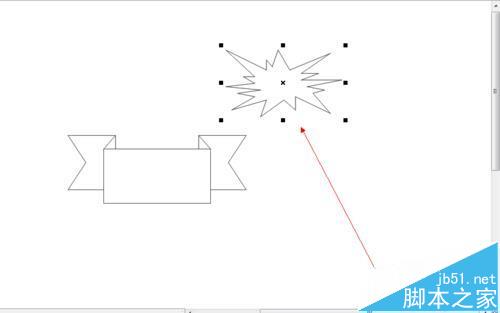
10、如图所示,我们鼠标右击点击箭头所指的红色为图形描边红色。
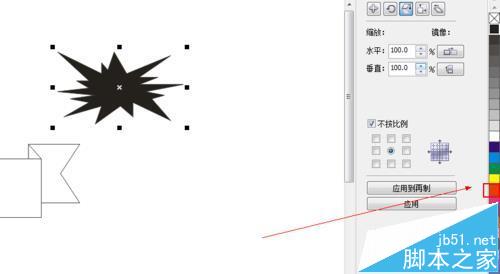
11、如图所示,我们已经绘制出了一个黑色填充红色边的这个图形了。
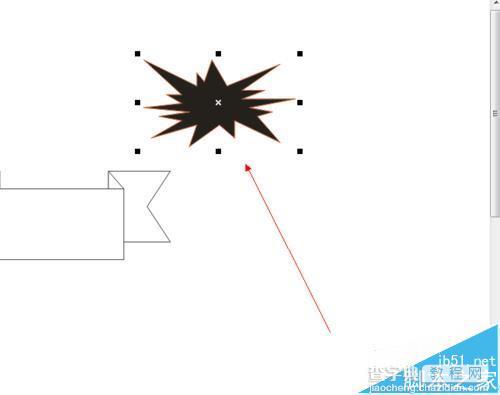
注意事项:
CDR中标题形状工具可以快速绘制出各种类型的标题形状。


